Với Canva, mọi người không chỉ thiết kế được logo, banner,… mà còn tạo video chất lượng cao mà không cần phải là dùng đến trình chỉnh sửa video chuyên nghiệp. Canva cho phép tạo video giống như cách tạo bản trình bày power point, sử dụng thư viện mẫu có sẵn đa dạng hoặc tự thiết kế theo sở thích của mình. Người dùng có thể tải lên hình ảnh, video,… của riêng mình hoặc sử dụng thư viện có sẵn của Canva để tạo video chuyên nghiệp.
Cần chuẩn bị gì để bắt đầu làm video trên Canva?
Trước tiên, bạn cần phải tạo tài khoản Canva để có thể bắt đầu làm video. Nếu bạn đang sở hữu tài khoản Canva miễn phí thì sẽ bị hạn chế sử dụng các chức năng, hiệu ứng, hình ảnh cao cấp mà chỉ có trên tài khoản Canva Pro.
Tiếp theo, bạn cần mở tính năng video trên trang chủ Canva, mọi người chọn Video. Nếu không thấy tùy chọn này, hãy nhấn vào Khám phá > Tính năng > Video. Một danh sách các tùy chọn tạo video sẽ xuất hiện, bao gồm tin nhắn video, video ghép, quảng cáo video trên Youtube, video TikTok,…. Các tùy chọn tạo video trên Canva đủ để đáp ứng hầu hết mọi nhu cầu của người dùng.

Cách làm video trên Canva bằng điện thoại
Để thực hiện làm video Canva bằng điện thoại, các bạn làm theo các bước sau:
Bước 1: Vào ứng dụng Canva trên điện thoại.
Bước 2: Tạo thiết kế mới bằng cách nhấn vào hình dấu “+” > Chọn Video.
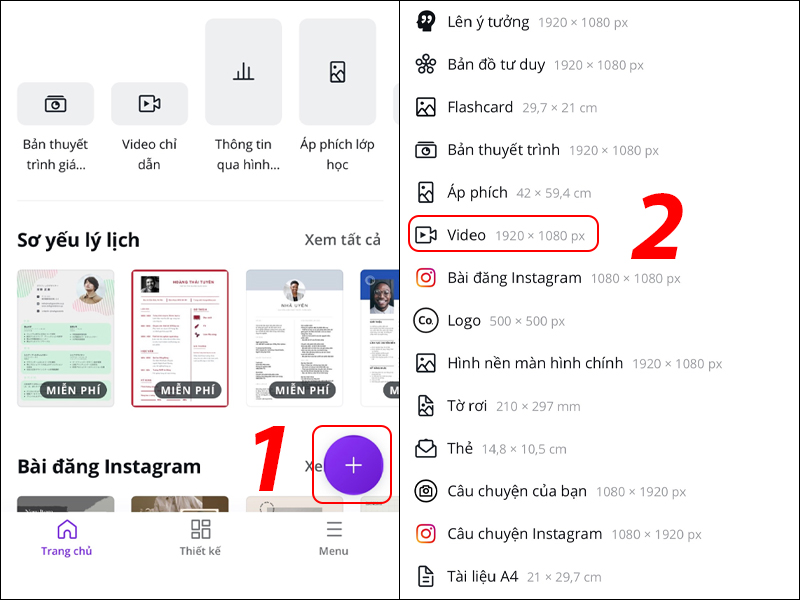
Bước 3: Tìm kiếm và chọn mẫu video có sẵn phù hợp.
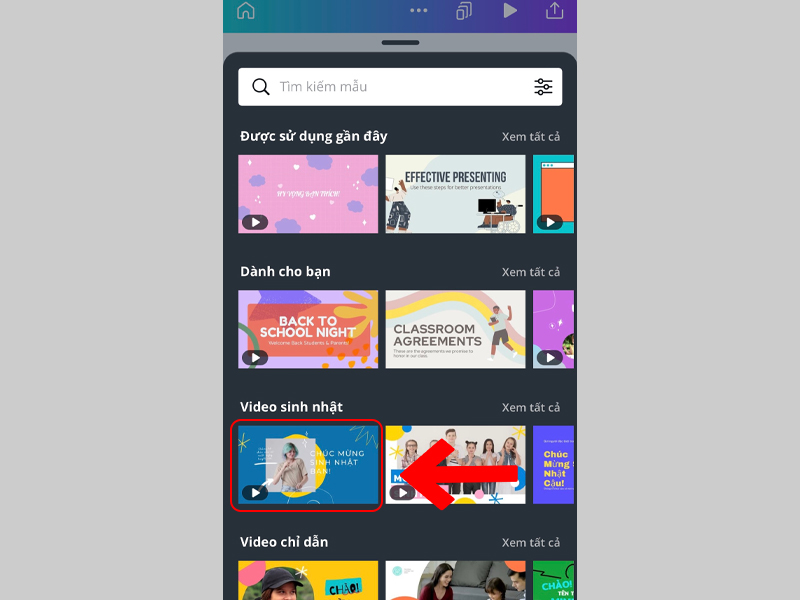
Ngoài ra, bạn có thể thay thế các đối tượng hình ảnh thành ảnh cá nhân của mình, các video cá nhân của mình một cách linh hoạt chỉ cần chọn vào video hay hình ảnh sau đó chọn Thay thế.
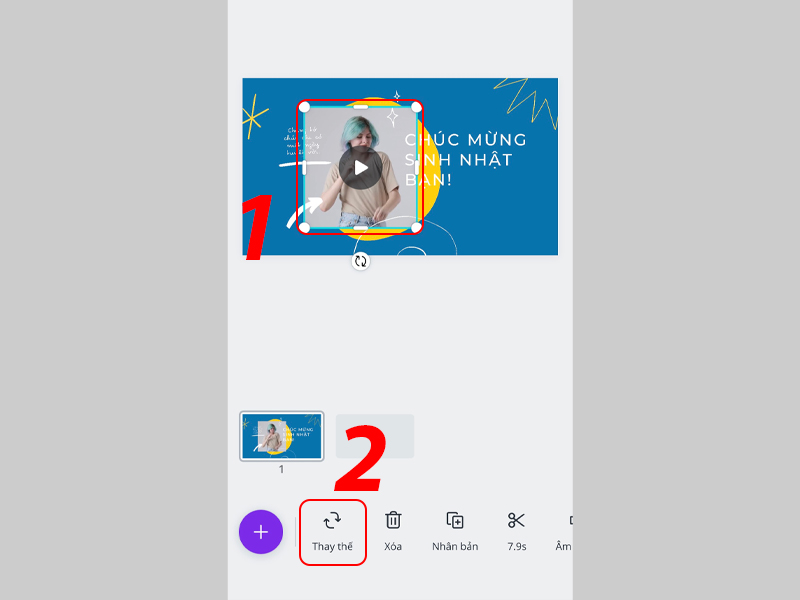
Bước 4: Ghép nhạc vào video. Nhấn vào hình dấu “+” và kéo sang phải chọn tab Âm thanh. Sau đó, chọn 1 mẫu âm thanh miễn phí.
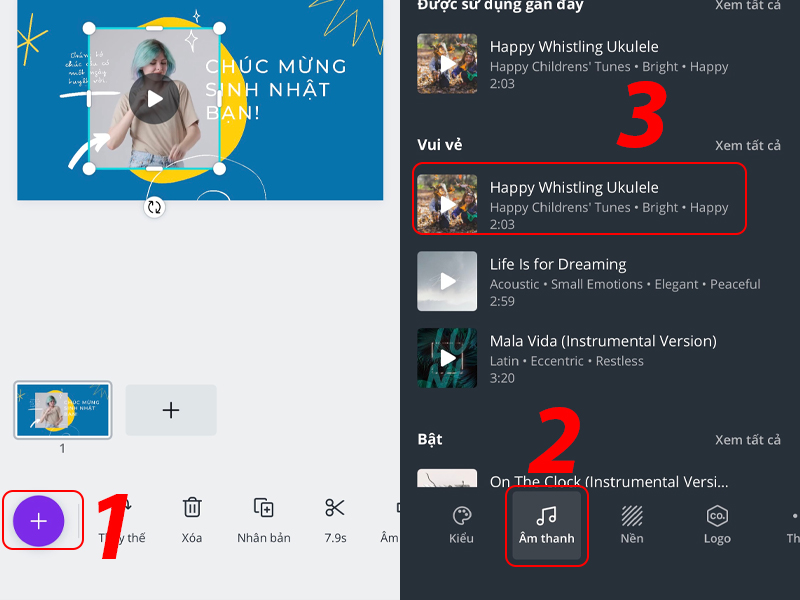
Bước 5: Tải video về điện thoại bằng cách chọn biểu tượng chia sẻ góc trên phải. Chọn Lưu dưới dạng.
Hiện lên các lựa chọn, bạn chọn MP4 và nhấp vào tải xuống.
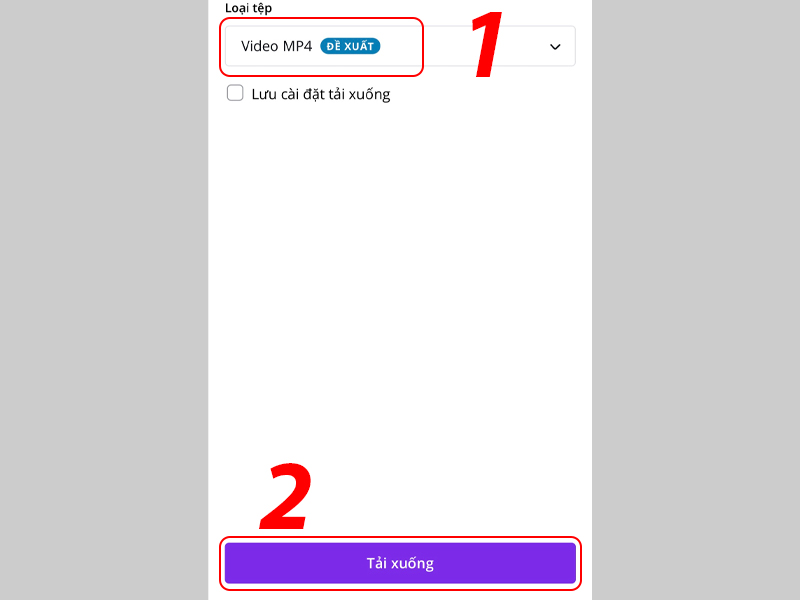
Hướng dẫn chi tiết cách làm video trên Canva bằng điện thoại
Trên đây là hướng dẫn chi tiết làm video trên Canva bằng điện thoại. Hy vọng bài viết sẽ hữu ích với bạn. Ngoài ra còn có một số thủ thuật hay mà bạn có thể tham khảo ở dưới đây.
Xem thêm: Hướng dẫn sử dụng VideoScribe mới nhất Chặn kênh Youtube trên Máy tính dễ dàng Tài khoản Canva Pro Xuất video trong VideoScribe


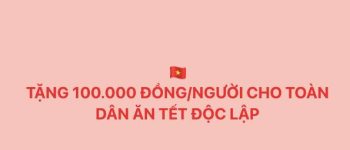



Trả lời
Bạn phải đăng nhập để gửi phản hồi.